XP系统下路由器地址192.168.1.253无法打开如何解决
很多用户对192.168.1.253都不是很熟悉,其实它是TP-Link迷你型无线路由器设置界面的登录地址,大家可以通过它来管理路由器。不过,最近一些WindowsXP系统用户反馈,自己在浏览器中输入192.168.1.253后无法打开,这该怎么办呢?下面,系统城小编一起去看看WinXP系统路由器地址192.168.1.253打不开的解决方法。

方法一:用手机设置
1、一开始也是打不开,装路由器的童鞋都没帮我弄好。后面小编自己想法。用手机设置好的。现在大家都用的智能手机,打开手机设置。开启wifi。你会发现信号最好的一个wifi没设置密码的。点击连接!!
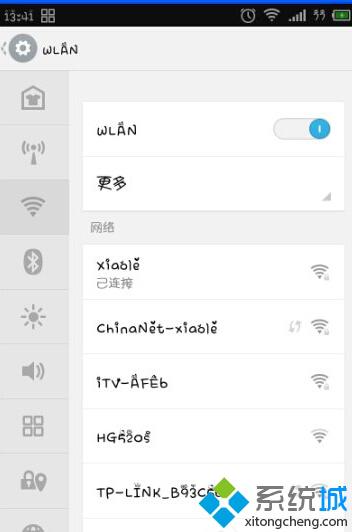
2、连接之后打开手机浏览器。输入192.168.1.253 。不出意外。都是可以出现登录窗口的。然后在输入默认账户名和密码admin!!登录开始设置路由器就可以啦!!
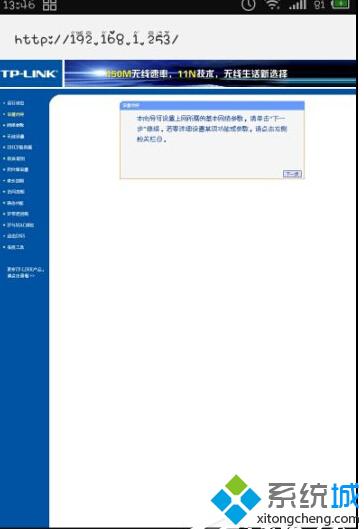
方法二:IP设置错误(重置IP)
1、首先我们需要用一个小方法来查询是否是IP设置错误!点击开始- 运行。然后输入“cmd”!然后点击确定!!

2、然后在框框里面输入:ping 192.168.1.253
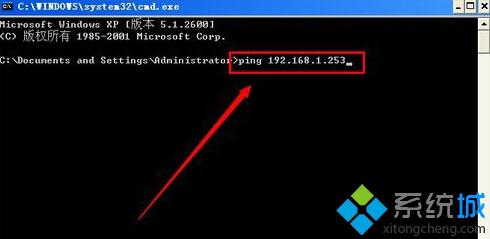
3、然后按回车。如果显示:Request time out(查询超时)!然后lost(丢失的数据)显示100%!如下图显示的结果,就是IP设置出错!!
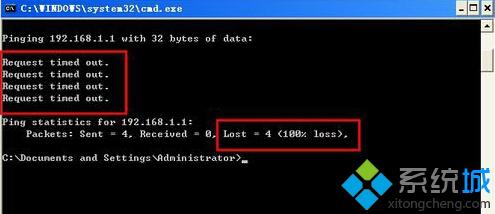
4、解决办法是重新设置IP。
设置方法:右键点击网上邻居 - 属性,然后会出现下图!在右键点击本地连接。然后点击属性!!
5、然后在选择Internet 协议!然后点击属性!!
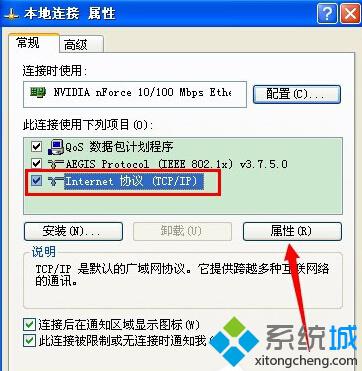
6、然后自己手动设置IP。IP地址:192.168.1.***!后面的星号可以输入2-254的任意数字。然后子网这个会自动出现的,不用管。默认网关设置为192.168.1.253 。DNS服务器也可以设置为192.168.1.253!如果不行可以打电话问你的网运营服务商!设置好之后点击确定。退出就可以了!!
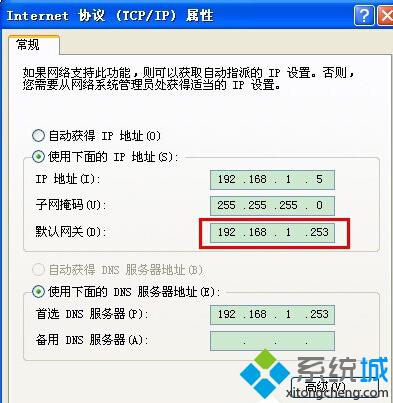
方法三:
重置路由器,路由器后面会有一个恢复出厂设置的按钮!!按住按钮重置之后在试试可以打开不。

以上就是小编为大家介绍的XP系统下路由器地址192.168.1.253无法打开问题的三种解决方法了。有需要的朋友,不妨根据上述的小编方法步骤去操作,相信很快就能解决问题。
相关教程:怎么进入路由器设置界面我告诉你msdn版权声明:以上内容作者已申请原创保护,未经允许不得转载,侵权必究!授权事宜、对本内容有异议或投诉,敬请联系网站管理员,我们将尽快回复您,谢谢合作!










